Süreç Raporu - Anasayfa ve Bilgilendirme
Süreç Raporu Nedir?
Sistemde gerçekleştirilen tüm Hızlı RFQ ve E-İhale süreçlerine ilişkin raporlama sağlanabilmektedir. Tüm süreçlere ilişkin raporlar Süreç Raporu altında tutulmaktadır.
Süreç Raporu’na ulaşmak adına, ekranın sol tarafında yer alan Raporlama başlığının altında yer alan Süreç Raporu menüsüne tıklanmalıdır.
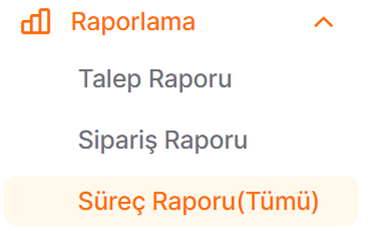
Açılan sayfada alıcıya ait tüm süreçlere ilişkin grafik bazlı veriler görüntülenebilir. Rapora ait tüm veriler 24 saatte bir güncellenmektedir.
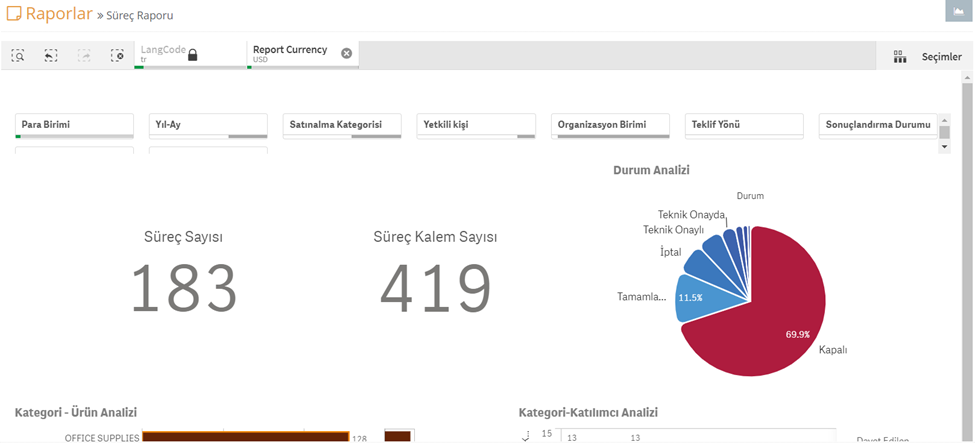
Ekranın üst bölümünde yer alan başlıklardan yıl, ay, satınalma kategorisi, para birimi ve benzeri gibi detaylar üzerinden filtreleme sağlanabilmektedir. Yapılan filtreler doğrultusunda grafikler otomatik olarak güncellenmektedir.
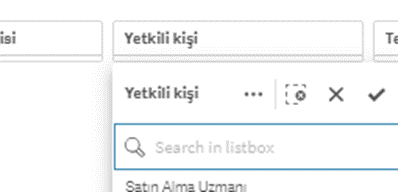
Raporlamalarda yer alan para birimi bilgisi, otomatik olarak şirket ana para biriminde gelmektedir. Rapor para birimini değiştirmek için ekranın sağ üst bölümünde yer alan Seçimler başlığı tıklanarak para birimi güncellenebilir.
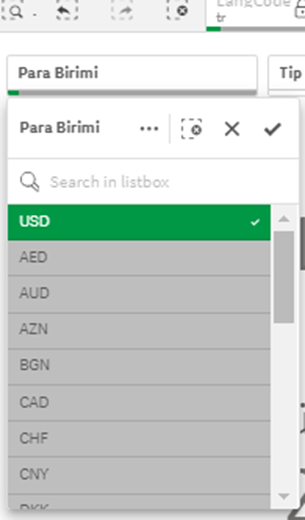
Herhangi bir grafiğin üzerinde sağ tıklama ile açılacak olan seçimlik listede;
· Verileri Görüntüle: Grafiklerin oluşturulduğu ham veriye ulaşılan seçenektir.
· Resim Olarak Dışarı Aktar: Görüntülenen grafiklerin görsel olarak kullanılabilmesi adına indirme işleminin yapıldığı seçenektir.
· PDF’ye Aktar: Grafik görselinin PDF formatında indirilebileceği seçenektir.
· Verileri Dışarı Aktar: Görüntülenen grafiğin ya da ham verinin bir excel dosyası olarak indirilebileceği seçenektir.
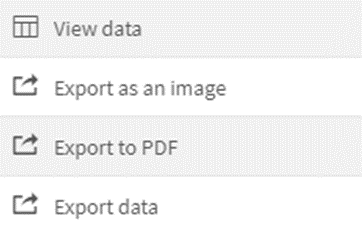
Süreç Raporu Ana Sayfası Grafikleri
· Süreç Sayısı: Toplam Hızlı RFQ ve E-İhale sayısını göstermektedir.
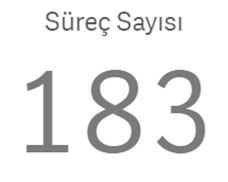
· Süreç Kalem Sayısı: Süreçlerde bulunan toplam kalem sayısını göstermektedir.
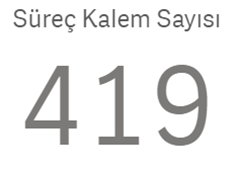
· Durum Analizi: Hızlı RFQ ve E-İhale süreçlerinin durumları bazında kırılımını yüzdesel bazda göstermektedir.
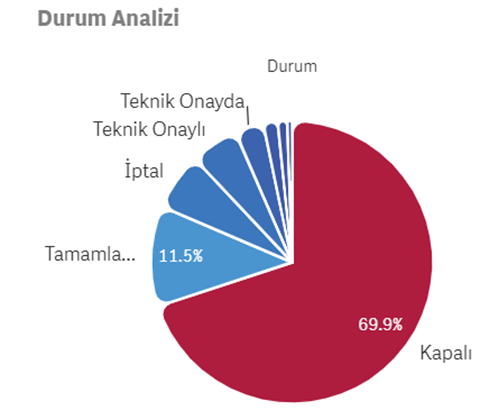
· Kategori – Ürün Analizi: Hızlı RFQ’ların oluşturulduğu ilk 10 satınalma kategorilerini ya da ürünleri süreç sayısı veya süreç kalem sayısı ile göstermektedir.
· Kategori Analizi: Hızlı RFQ ve E-İhale süreçlerinin en çok oluşturulduğu satınalma kategorilerinin default olarak süreç sayısı bazında gösterildiği alandır. Grafiğin alt bölümünde yer alan filtreden “Süreç Kalem Sayısı” bazında görüntüleme sağlanabilir.
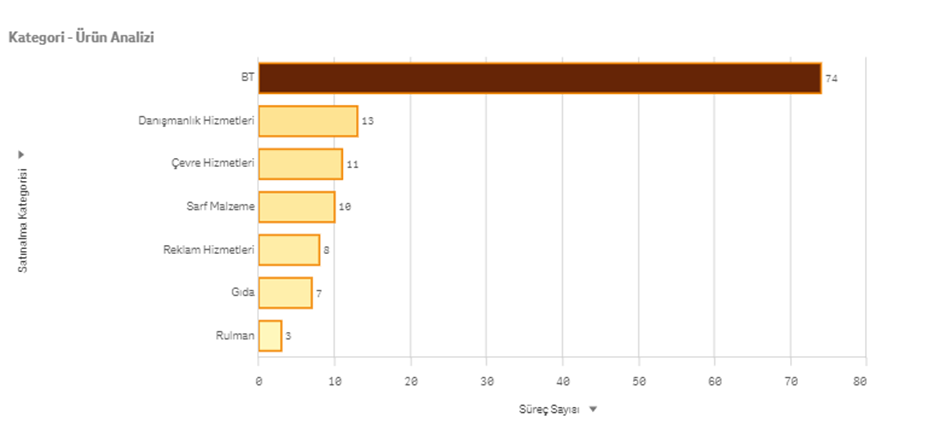
· Ürün Analizi: Hızlı RFQ ve E-İhale süreçlerinde en çok kullanılan ürünlerin default olarak süreç sayısı bazında gösterildiği alandır. Ürün bazında filtreleme sağlayabilmek adına grafiğin sol tarafında yer alan filtrelerden “Ürün Tanımı” başlığı seçilmelidir. Grafiğin alt bölümünde yer alan filtreden “Süreç Kalem Sayısı” bazında görüntüleme sağlanabilir.
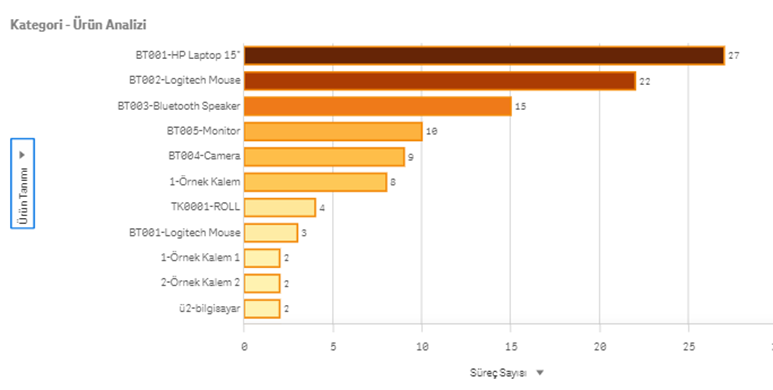
· Kategori – Katılımcı Analizi: En çok kullanılan satınalma kategorileri doğrultusunda süreçlere kaç tedarikçinin davet edildiğini ve davet edilen tedarikçilerin süreçlere katılım sayılarını göstermektedir.
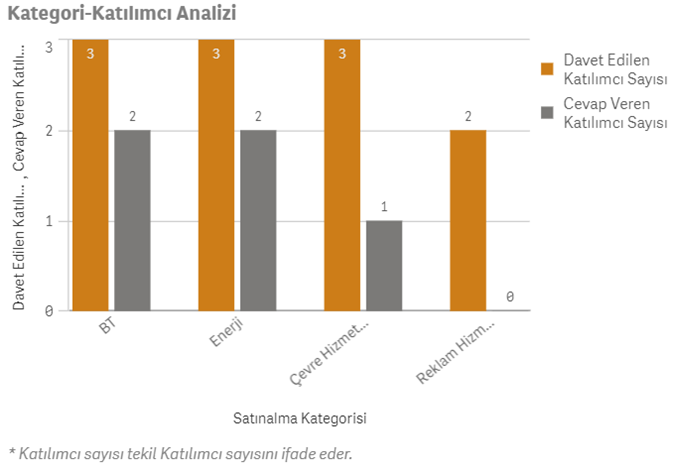
· Yetkili Kişi Süre Analizi: Süreçleri oluşturan Yetkili Kişi bazında toplam Hızlı RFQ ve E-İhale sayısını, gün bazında toplam Hızlı RFQ ve E-İhale sonlandırma süresini ve gün bazında ortalama süreç sonlandırma süresini göstermektedir. Grafiği yatay kesen kırmızı çizgi, alıcının tüm süreçlerin gün bazında sonlanma ortalamasını göstermektedir. Grafiği dikey kesen kırmızı çizgi ise alıcı altında yer alan tüm yetkililerin ortalama süreç sayısını göstermektedir.
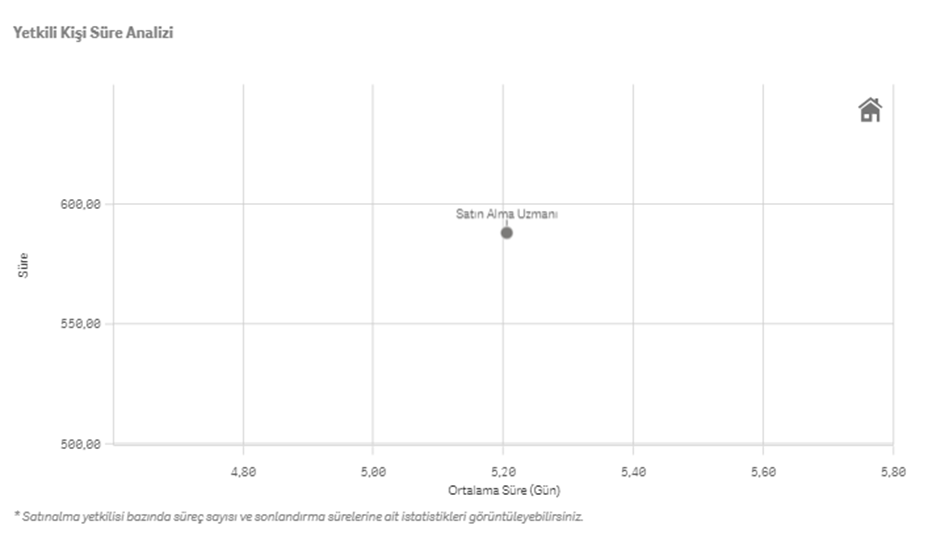
· Katılımcı Analizi: Süreçlere katılan tedarikçilerin toplam davet sayısının ve davet edilen tedarikçilerin süreçlere katılım oranını göstermektedir. Grafiği dikey kesen kırmızı çizgi alıcı firma yetkililerinin süreçlere ortalama kaç tedarikçi davet ettiğini gösterir. Grafiği yatay kesen kırmızı çizgi ise tedarikçilerin, alıcı firmanın süreçlerine ortalama katılım oranını göstermektedir.
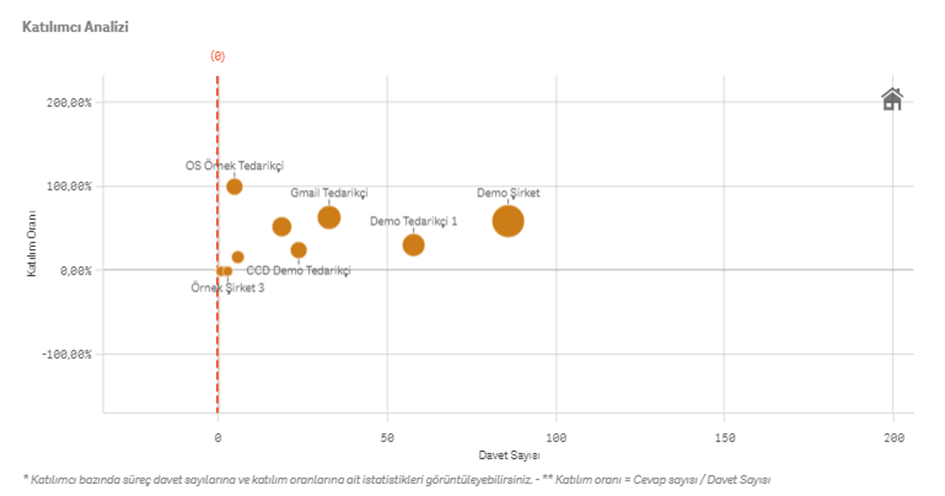
2. Bilgilendirme Sayfası
Süreç Raporu’na ait önemli detayların paylaşıldığı bilgilendirme sayfasıdır.
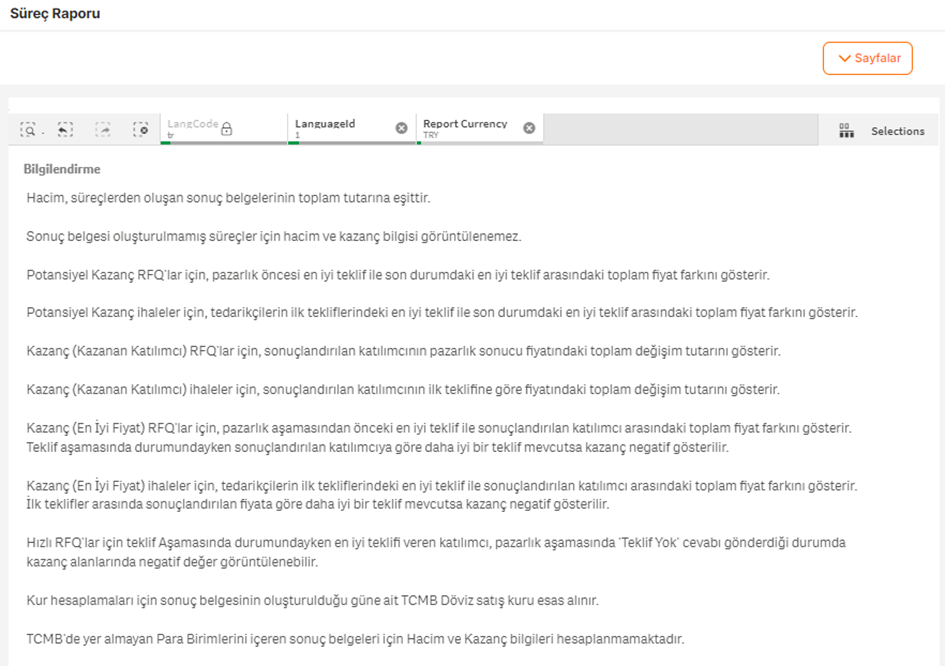
Dashboard ekranı hakkında detaylı bilgi için aşağıdaki bağlantıya tıklayabilirsiniz.

Kategori Analizi ekranı hakkında detaylı bilgi için aşağıdaki bağlantıya tıklayabilirsiniz.

Katılımcı Analizi ekranı hakkında detaylı bilgi için aşağıdaki bağlantıya tıklayabilirsiniz.

Yetkili Analizi ekranı hakkında detaylı bilgi için aşağıdaki bağlantıya tıklayabilirsiniz.

Rapor ekranı hakkında detaylı bilgi için aşağıdaki bağlantıya tıklayabilirsiniz.



